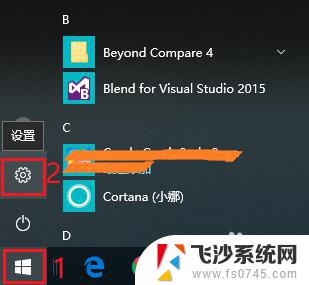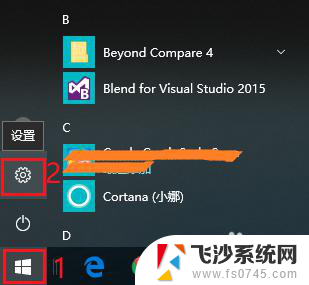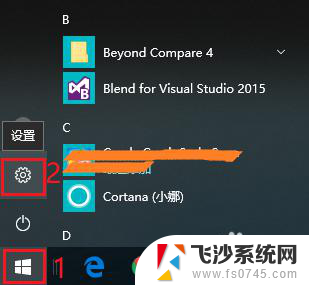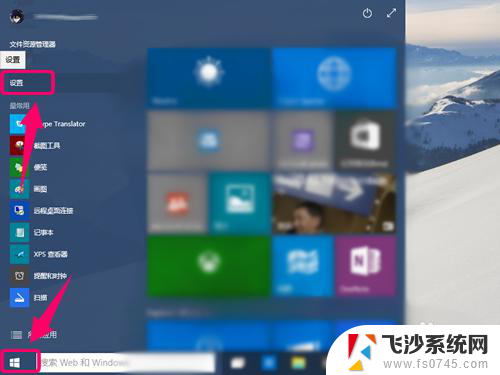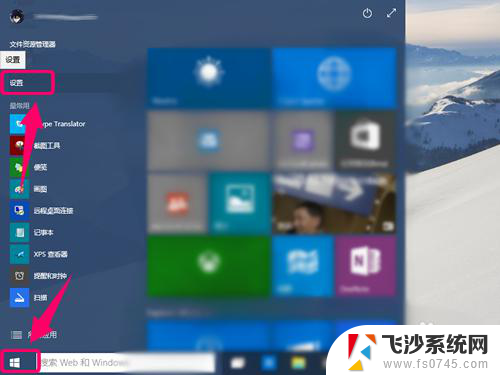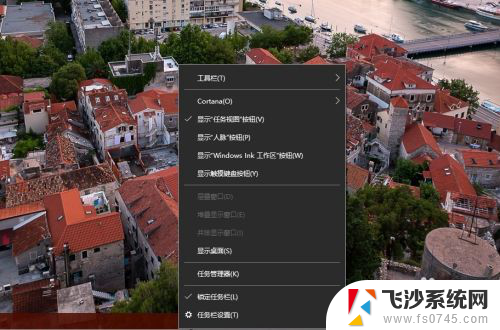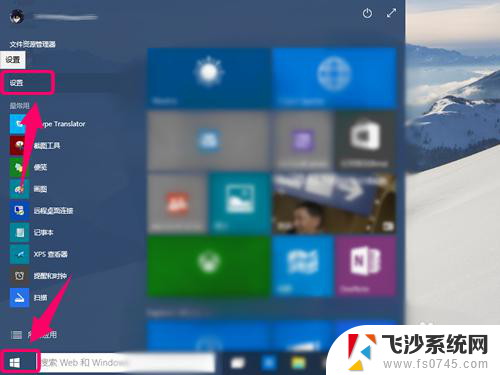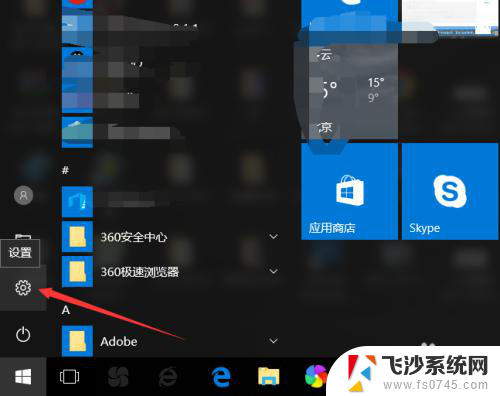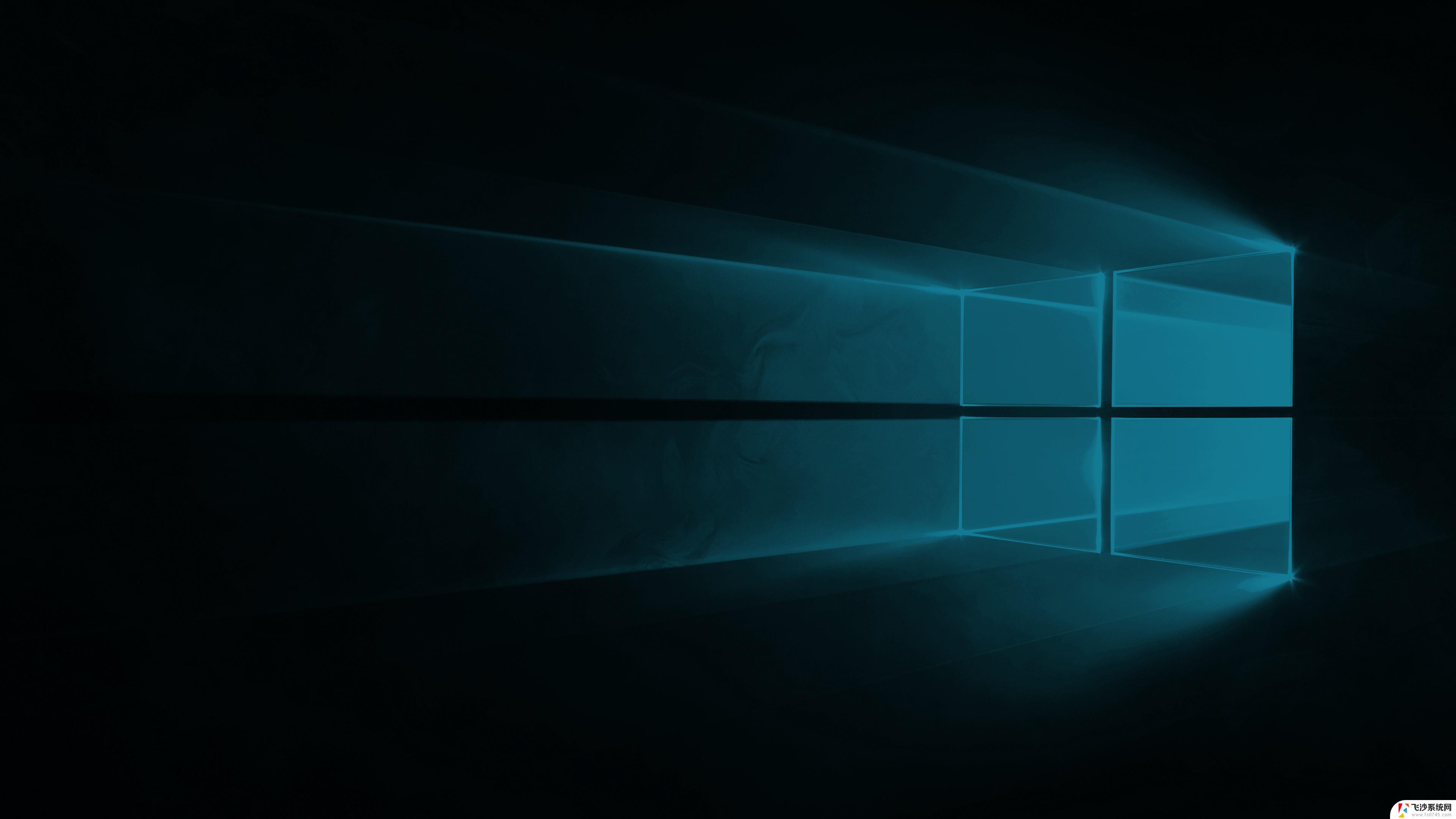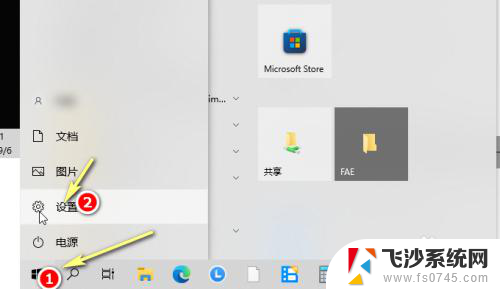怎么设置电脑锁屏背景 win10锁屏壁纸设置步骤
在日常使用电脑的过程中,我们经常会遇到需要设置电脑锁屏背景的情况,而在Windows 10操作系统中,设置锁屏壁纸的步骤也是非常简单的。我们需要点击屏幕右下角的开始按钮,然后选择设置选项。接着在设置界面中找到个性化选项,并点击打开。在个性化界面中,我们可以看到锁屏选项,点击进入后,我们就可以选择并设置我们喜欢的锁屏壁纸了。在这里我们可以从Windows提供的壁纸中选择,也可以通过选择自己的图片来设置锁屏背景。通过简单的几个步骤,我们就可以轻松设置电脑的锁屏背景,使我们的电脑更加个性化和美观。
具体方法:
1.首先点击Windows图标,接着点击设置图标,打开Windows设置。
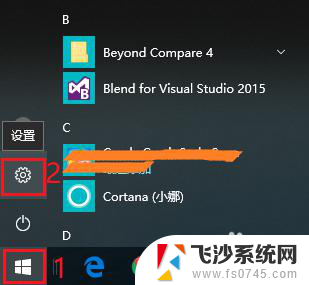
2.打开“个性化”设置。
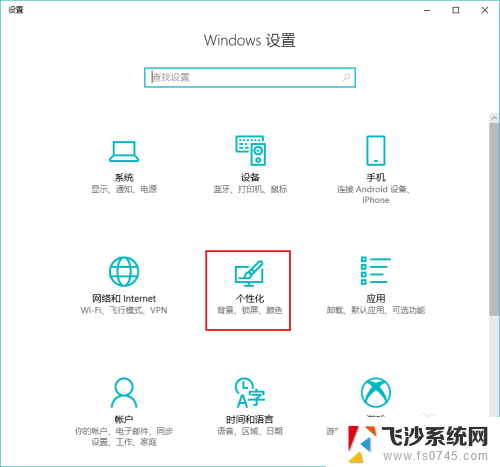
3.点击“锁屏界面”,默认背景是“Windows聚焦”。使用“Windows聚焦”背景,锁屏界面就会根据Windows推送,随机变换壁纸。如果不希望Windows推送的壁纸,可以选择其他壁纸。
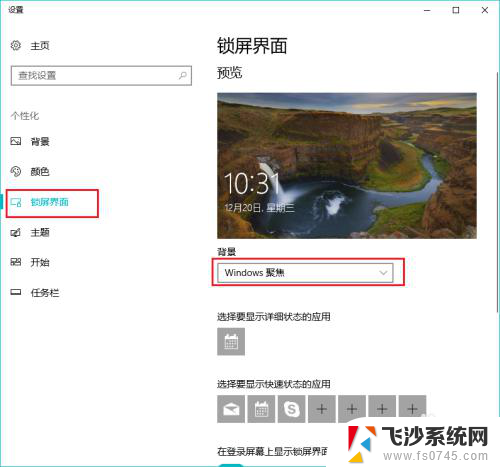
4.例如,可以选择“图片”作为背景。然后在下方选择一张图片,或者点击“浏览”从自己的电脑中选择一张图片或照片。
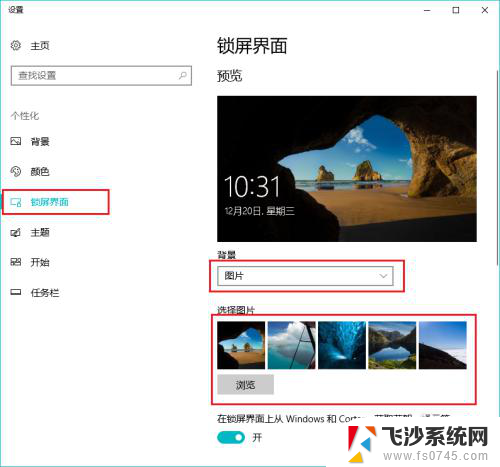
5.也可以选择“幻灯片放映”作为背景,然后点击“添加文件夹”,添加自己喜欢的一个相册或图集。与“Windows聚焦”不同的是,“幻灯片放映”背景自动切换的是自己指定文件夹的图片。而不是Windows推送的图片。
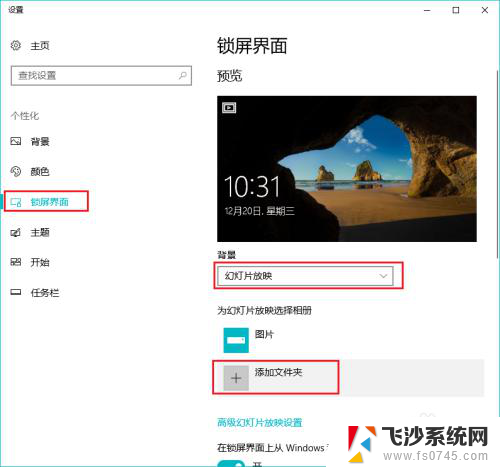
6.如果不想要锁屏壁纸,可以点击“在登陆屏幕上显示锁屏界面背景图片”下方的按钮。
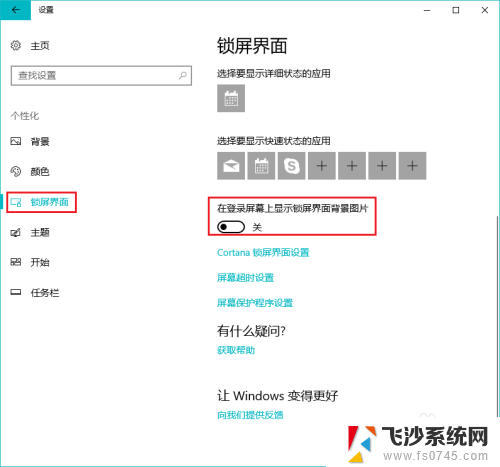
以上就是如何设置电脑锁屏背景的全部内容,如果你遇到这种情况,可以按照以上操作进行解决,非常简单快速。